Принтер HP Officejet 202 (N4K99C) - инструкция пользователя по применению, эксплуатации и установке на русском языке. Мы надеемся, она поможет вам решить возникшие у вас вопросы при эксплуатации техники.
Если остались вопросы, задайте их в комментариях после инструкции.
"Загружаем инструкцию", означает, что нужно подождать пока файл загрузится и можно будет его читать онлайн. Некоторые инструкции очень большие и время их появления зависит от вашей скорости интернета.
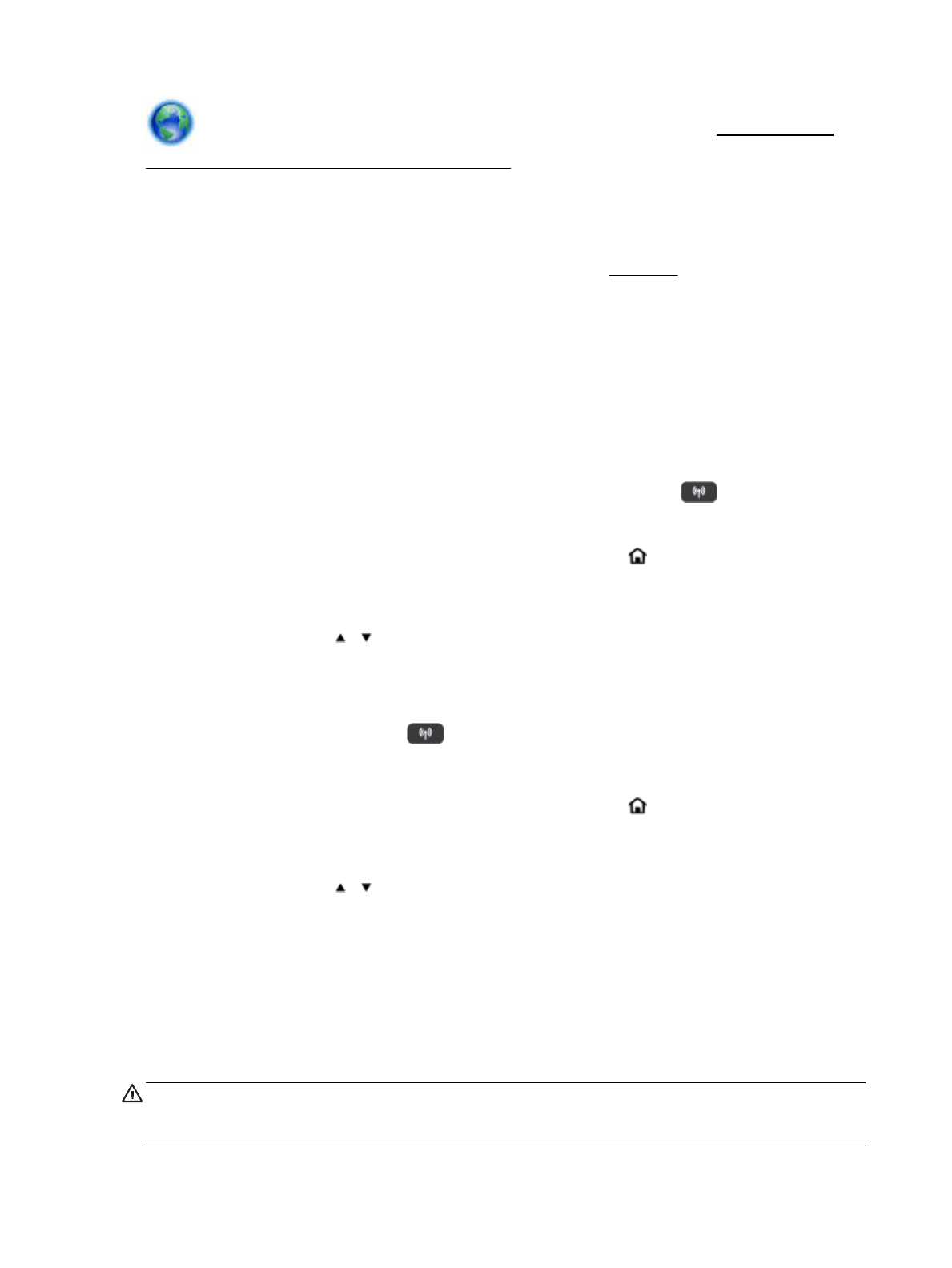
Узнайте, как перейти с USB-подключения на беспроводное подключение. Щелкните здесь,
чтобы найти дополнительные сведения в Интернете. В настоящее время этот веб-сайт доступен не на
всех языках.
Как перейти с подключения по беспроводной сети на подключение по USB
●
Подключите принтер к компьютеру с помощью кабеля USB. Разъем USB находится на задней
панели принтера. Его точное расположение указано на схеме Вид сзади.
Проверка беспроводного соединения
Напечатайте страницу проверки беспроводной связи, чтобы получить информацию о беспроводном
соединении принтера. Отчет о проверке беспроводной связи содержит информацию о состоянии, MAC-
адресе и IP-адресе принтера. Его также можно использовать для диагностики проблем беспроводного
подключения. Если принтер подключен к сети, в отчете проверки будут показаны сведения о
параметрах сети.
Как напечатать отчет проверки беспроводной сети
1.
На панели управления принтера нажмите кнопку «Беспроводная связь»
.
На экране появится информация о состоянии беспроводного подключения и параметрах сети.
2.
Чтобы перейти на начальный экран, нажмите кнопку «Главная» ( ) на панели управления
принтера.
3.
Выберите Сеть, Печать отчетов и нажмите Отчеты о проверке.
Используйте стрелки ( и ), чтобы выбрать нужную функцию, затем нажмите кнопку «OK».
Включение и отключение возможностей беспроводной связи принтера
Прежде чем продолжить, можно проверить состояние беспроводного подключения принтера. Для
этого нажмите на панели управления
(кнопка Беспроводное соединение).
Как включать и отключать беспроводную связь принтера
1.
Чтобы перейти на начальный экран, нажмите кнопку «Главная» ( ) на панели управления
принтера.
2.
Нажмите Сеть и выберите Параметры беспроводного подключения.
Используйте стрелки ( и ), чтобы выбрать нужную функцию, затем нажмите кнопку «OK».
3.
Нажмите Беспроводное и выберите Вкл. или Выкл.
Изменение параметров сети
На панели управления принтера можно настроить беспроводное подключения принтера, управлять
им, а также выполнять ряд задач управления сетью. К ним относятся просмотр параметров сети,
восстановление параметров сети по умолчанию, включение и выключение беспроводной связи и
изменение параметров сети.
ПРЕДУПРЕЖДЕНИЕ. Параметры сети предусмотрены для удобства пользователя. Однако только
опытным пользователям рекомендуется менять такие параметры, как настройки IP, шлюз по
умолчанию и настройки брандмауэра.
40
Глава 6 Настройка сети
RUWW
Содержание
- 6 Содержание
- 11 Начало работы; Специальные возможности
- 12 Управление электропитанием; Спящий режим
- 13 Тихий режим
- 14 Оптимизация использования расходных материалов; Описание компонентов принтера
- 15 Вид спереди и сбоку
- 16 Отсек для расходных материалов; Вид сзади
- 17 Использование панели управления принтера; Подъем панели управления; Обзор элементов управления
- 18 Работа с начальным экраном
- 19 Основные сведения о бумаге; Типы бумаги, рекомендуемые для печати
- 21 Загрузка бумаги
- 24 Установка и изменение параметров принтера
- 25 Обновление принтера; Использование батареи принтера
- 27 Проверка состояния батареи; Проверка состояния батареи на батареи; Проверка состояния батареи с помощью панели управления
- 28 Зарядите батарею; Хранение батареи
- 29 Удаление отработанной батареи; Откройте программное обеспечение принтера HP (Windows)
- 30 Печать; Печать документов
- 31 Печать буклетов
- 32 Печать на конвертах
- 33 Печать фотографий
- 34 Печать на специальной бумаге и бумаге нестандартного
- 36 Печать на обеих сторонах
- 37 Печать с помощью AirPrintTM
- 38 Советы по успешной печати
- 40 Печать с помощью HP ePrint; Настройка HP ePrint
- 42 Работа с картриджами; Информация о картриджах и печатающей головке
- 43 Печать только черными или только цветными чернилами; Замена картриджей
- 45 Заказ картриджей; Хранение расходных материалов
- 47 Настройка сети; Настройка принтера для беспроводного соединения
- 49 Проверка беспроводного соединения; Изменение параметров сети
- 50 Использование Wi-Fi Direct
- 54 Средства управления принтером; Встроенный веб-сервер
- 56 Не удается открыть встроенный веб-сервер
- 57 Решение проблемы; Замятие и ошибки подачи бумаги; Устранение замятия бумаги; Инструкции по устранению замятия бумаги
- 58 Узнайте, как предотвратить замятие бумаги
- 59 Устранение проблем, связанных с подачей бумаги; Проблемы печати; Исправление ошибок печати (невозможно распечатать)
- 60 Общие указания по устранению проблем с печатью
- 64 Исправление проблем с качеством печати; Общие инструкции по устранению проблем с качеством печати
- 67 Проблемы с сетью и подключением; Исправление беспроводного подключения; Поиск настроек сети для беспроводного подключения
- 68 Исправление подключения Wi-Fi Direct; Аппаратные проблемы принтера
- 69 Получение справки с панели управления принтера; Отчет о состоянии принтера
- 70 Решение проблем при работе с HP ePrint
- 71 Обслуживание принтера; Очистка внешних поверхностей
- 72 Восстановить настройки по умолчанию
- 73 Служба поддержки HP; Связь с HP
- 74 Регистрация принтера
- 75 Техническая информация; Технические характеристики
- 76 Соответствие нормам
- 78 Устройства с поддержкой беспроводной связи
- 81 Соответствие нормам для беспроводных устройств; Воздействие высокочастотного излучения
- 83 Программа охраны окружающей среды
- 90 Замечания по переработке аккумуляторов в Калифорнии
- 92 Указатель











































































































